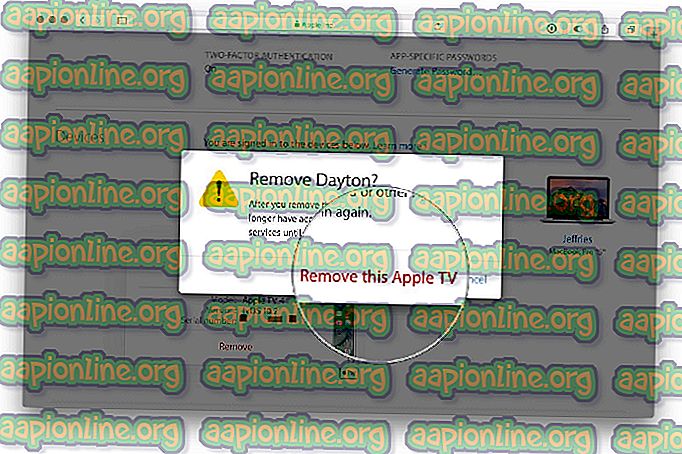Fix: Apex Legends Engine Fehler
Apex Legends ist ein kostenloses Battle Royale, das von Respawn Entertainment veröffentlicht wurde. Das Spiel wurde erst kürzlich im Februar 2019 veröffentlicht. In letzter Zeit sind jedoch zahlreiche Meldungen über einen Fehlercode 0x887A0006 - „DXGI_ERROR_DEVICE_HUNG“ aufgetaucht. Dieser Fehler wird beim Versuch, das Spiel zu starten, ausgelöst und verhindert, dass die Benutzer das Spiel spielen. Nach dem Start der ausführbaren Spieldatei wird das Spiel automatisch geschlossen und diese Fehlermeldung angezeigt.

Was verursacht den Apex Legends Engine-Fehler?
Nachdem wir viele Berichte über den Fehler erhalten hatten, untersuchten wir das Problem und entwickelten eine Reihe von Lösungen, die von den Benutzern implementiert wurden, um den Fehler zu beseitigen. Außerdem haben wir die Gründe untersucht, aufgrund derer dieser Fehler ausgelöst wurde, und sie unten aufgeführt.
- Veraltete Treiber: Das Spiel wurde erst kürzlich veröffentlicht und ist nicht so optimiert, dass es auf alten Grafikkarten reibungslos funktioniert. Daher kommt es häufig zu Abstürzen und zufälligen Einfrierungen, wenn die Treiber des Systems veraltet sind.
- Fehlende Dateien: In einigen Fällen gehen bestimmte Spieledateien verloren oder werden mit der Zeit beschädigt. Das Spiel muss alle seine Dateien intakt sein, damit es korrekt geladen werden kann. Fehlt eine Datei im Spiel, kann es zum Absturz kommen.
- Registrierungseinstellungen: Der Fehler kann auch ausgelöst werden, wenn in der Windows-Registrierung ein bestimmter Befehl fehlt. Dieser Befehl ist beim Laden der Spielgrafiken von elementarer Bedeutung. Wenn er fehlt, kann er Probleme beim Laden des Spiels verursachen und zum Absturz führen.
- Administratorrechte: Bestimmte Elemente des Spiels benötigen Berechtigungen zum Lesen vertraulicher Dateien auf dem Computer oder erfordern sogar Schreibrechte. Wenn diese Berechtigungen nicht zur Verfügung gestellt werden, kann es zu zufälligen Abstürzen des Spiels und zu einem Engine-Fehler kommen.
Nachdem Sie ein grundlegendes Verständnis für die Art des Problems haben, werden wir uns den Lösungen zuwenden. Stellen Sie sicher, dass Sie diese Lösungen in der angegebenen Reihenfolge implementieren.
Lösung 1: Bereitstellen von Administratorrechten
Das Spiel benötigt Administratorrechte, damit alle Elemente ordnungsgemäß funktionieren. Wenn diese Berechtigungen nicht erteilt werden, kann es beim Start zu Problemen kommen. Daher werden wir in diesem Schritt die Administratorrechte für das Spiel bereitstellen.
- Klicken Sie mit der rechten Maustaste auf das Symbol „ Apex Legends “ und wählen Sie „ Open File Location “.
- Klicken Sie mit der rechten Maustaste auf die ausführbare Datei „ r5apex “ und wählen Sie „ Eigenschaften “.
- Klicken Sie auf die Registerkarte " Kompatibilität ".
- Aktivieren Sie das Kontrollkästchen „ Als Administrator ausführen “ und klicken Sie auf „ Übernehmen “.
- Führen Sie das Spiel aus, und überprüfen Sie, ob das Problem weiterhin besteht.

Lösung 2: Überprüfen der Spieledateien
In einigen Fällen können bestimmte Spieledateien verloren gehen oder im Laufe der Zeit beschädigt werden. Das Spiel muss alle seine Dateien intakt sein, damit es korrekt geladen werden kann. Fehlt eine Datei im Spiel, kann es zum Absturz kommen. Daher verwenden wir in diesem Schritt den Ursprungsclient, um die Spieledateien zu überprüfen.
- Öffnen Sie den Origin- Client und melden Sie sich bei Ihrem Konto an
- Klicken Sie im linken Fensterbereich auf die Option "Spielbibliothek".

- Klicken Sie auf der Registerkarte "Spielbibliothek" mit der rechten Maustaste auf " Apex Legends " und wählen Sie " Spiel reparieren ".

- Der Client beginnt mit der Überprüfung der Spieledateien.
- Sobald dies erledigt ist, werden automatisch alle fehlenden Dateien heruntergeladen und die beschädigten Dateien, falls vorhanden, ersetzt.
- Führen Sie das Spiel aus, und überprüfen Sie, ob das Problem weiterhin besteht.
Lösung 3: Registrierungsbefehl hinzufügen
Der Fehler kann auch ausgelöst werden, wenn in der Windows-Registrierung ein bestimmter Befehl fehlt. Daher werden wir in diesem Schritt den Befehl zur Windows-Registrierung hinzufügen. Dafür:
- Klicken Sie mit der rechten Maustaste auf eine beliebige Stelle auf dem Desktop, bewegen Sie den Mauszeiger auf " Neu> " und klicken Sie auf " Textdokument ".

- Fügen Sie diesen Befehl dem Dokument hinzu
Windows-Registrierungseditor Version 5.00 [HKEY_LOCAL_MACHINE \ SYSTEM \ CurrentControlSet \ Control \ GraphicsDrivers] "TdrDelay" = hex (b): 08, 00, 00, 00, 00, 00, 00, 00

- Bewegen Sie nun den Mauszeiger auf die Option " Datei " oben links und wählen Sie die Option " Speichern unter ".

- Wählen Sie “ Datei . reg “als Dateiname, „ Alle Dateien “als Format und klicken Sie auf„ Speichern “.

- Doppelklicken Sie nun auf die gespeicherte Datei, um sie zu öffnen .
- Klicken Sie auf " Ja ", sobald die Warnmeldung angezeigt wird.

- Führen Sie nun das Spiel aus und prüfen Sie, ob der Fehler weiterhin besteht.
Lösung 4: Aktualisieren der Grafikkartentreiber
Das Spiel wurde erst kürzlich veröffentlicht und ist nicht so optimiert, dass es auf alten Grafikkarten reibungslos funktioniert. Daher kommt es häufig zu Abstürzen und zufälligen Einfrierungen, wenn die Treiber des Systems veraltet sind. In diesem Schritt werden die Grafikkartentreiber überprüft und mit neuen Updates versehen. Für welche:
Für Nvidia-Benutzer:
- Klicken Sie auf die Suchleiste auf der linken Seite der Taskleiste

- Geben Sie Geforce Experience ein und drücken Sie die Eingabetaste
- Klicken Sie auf das erste Symbol, um die Anwendung zu öffnen

- Klicken Sie nach der Anmeldung links oben auf die Option „ Treiber “ .
- Klicken Sie auf dieser Registerkarte oben rechts auf die Option „Nach Updates suchen “
- Danach prüft die Anwendung , ob neue Updates verfügbar sind

- Wenn die Updates verfügbar sind, wird die Schaltfläche " Herunterladen " angezeigt

- Sobald Sie darauf klicken, beginnt der Treiber mit dem Download
- Nach dem Herunterladen des Treibers erhalten Sie in der Anwendung die Option für die Installation „ Express “ oder „ Benutzerdefiniert “.
- Klicken Sie auf die Installationsoption „ Express “ und der Treiber wird automatisch installiert
- Führen Sie nach Abschluss der Installation das Spiel aus, und überprüfen Sie, ob das Problem weiterhin besteht.
Für AMD-Benutzer:
- Klicken Sie mit der rechten Maustaste auf den Desktop und wählen Sie AMD Radeon- Einstellungen

- Klicken Sie in den Einstellungen rechts unten auf Updates

- Klicken Sie auf " Nach Updates suchen "

- Wenn ein neues Update verfügbar ist, wird eine neue Option angezeigt
- Klicken Sie auf die Option und wählen Sie Aktualisieren

- Das AMD- Installationsprogramm wird gestartet. Klicken Sie auf Upgrade, wenn Sie vom Installationsprogramm dazu aufgefordert werden
- Das Installationsprogramm macht das Paket nun fertig, aktiviert alle Kontrollkästchen und klickt auf Installieren
- Dadurch wird nun der neue Treiber heruntergeladen und automatisch installiert
- Starten Sie Ihren Computer neu und versuchen Sie, das Spiel auszuführen .
Lösung 5: Übertakten der Grafikkarte
Wenn Sie Ihre Grafikkarte übertaktet haben, um sie mit einer Frequenz zu betreiben, die über der in den Werkseinstellungen festgelegten Frequenz liegt, kann dies zu Problemen mit dem Spiel führen. Die Entwickler begrenzen die Frequenz der Karte zu einem bestimmten Zeitpunkt und wenn sie erhöht wird, führt dies zu einem Anstieg der Kartentemperaturen und manchmal sogar zu einer Instabilität der Grafikkarte. Es wird daher empfohlen, die Grafikkarte nicht zu übertakten und auf die Werkseinstellungen zurückzusetzen.